Problème de batterie après la mise à jour sous iOS 17/16/15
Si votre iPhone ou iPad se décharge vite après la mise à jour iOS 17/16/15/14, ce guide ci-dessous vous offre des meilleures solutions à résoudre ce problème.
AnyFix
Réparer 130+ problèmes iPhone iPad iPod touch et 200+ problèmes iTunes
- Réparer les problèmes logiciels iOS iPadOS tvOS : iPhone bloqué sur la pomme, écran noir, redémarrage en boucle, impossible de charge, etc.
- Pend en charge la mise à jour, downgrade du système iOS iPadOS pour résoudre certains bugs logiciels.
- Vous aide à entrer ou sortir le mode DFU/récupération, réinitialiser l’appareil facilement.
Téléchargement GratuitDisponible pour Win et Mac
Les problèmes sur iOS
Problèmes de MAJ iOS
- Échec de Mise à jour iOS
- iPhone bloqué en mode de récupération
- iPhone bloqué sur logo Apple
- iPhone bloqué sur Vérification de Màj
- iPhone ne s’allume plus
- Problème de batterie
- Problèmes de Touch ID
- Problèmes de Wi-Fi
- Problèmes de Blutooth
- Siri ne fonctionne pas
- Problèmes d’Apps
- Problèmes de Messages
- Problèmes d’App Store
- Problème de sonneries
- Applications en attente
- Notification ne fonctionne pas
La dernière version iOS 17 possède les fonctionnalités plus complètes et puissantes. Pour certains utilisateurs qui ont mis à jour iOS 17/16/15, ils rencontrent des problèmes sur Bluetooth et Wi-Fi, les données cellulaires ne fonctionne pas, Apple touch ID , etc. Pour en savoir plus de problèmes courants et les solutions sur iOS 17/16/15, veuillez lire: Problèmes de mise à jour d’iOS.
Après la mise à jour iOS, le problème plus général est sur la batterie: la batterie d’iPhone/d’iPad se décharge trop vite ; batterie est anormale ; iPhone se réchauffe de façon aléatoire ; iPhone s’éteint tout seul avec batterie chargée et affiche qu’il doit être rechargé, etc. Heureusement, ce post ici, consiste à vous présenter les solutions faciles à résoudre ces problèmes de batterie.

Problème de batterie après la mise à jour iOS 13/12
Partie 1. Les méthodes efficaces pour résoudre le problème sur batterie sous iOS 17/16/15
- Vérifier l’utilisation de la batterie : Allez dans Réglages > Batterie > Utilisation de la batterie , pour vérifier s’il y a des applications qui sont les principaux coupables. Vous devrez peut-être les fermer.
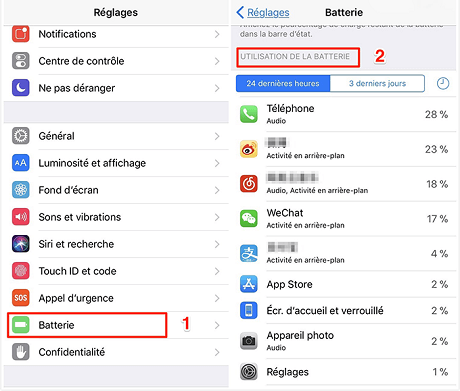
Fermez les applications inutiles
2. Fermer le renouvellement d’application : Lorsque vous activez cette fonction, l’application fonctionnera en arrière-plan. Si vous n’avez pas besoin que les applications renouvellent automatiquement, allez dans Réglages > Général > Actuation en arrière-plan > Fermez les applications.

Fermez actuallisation en arrière-plan
3. Désactivez les notifications : cela vous permet de réduire la consomme de batterie : Réglages > Notifications > Afficher les aperçus > Jamais.
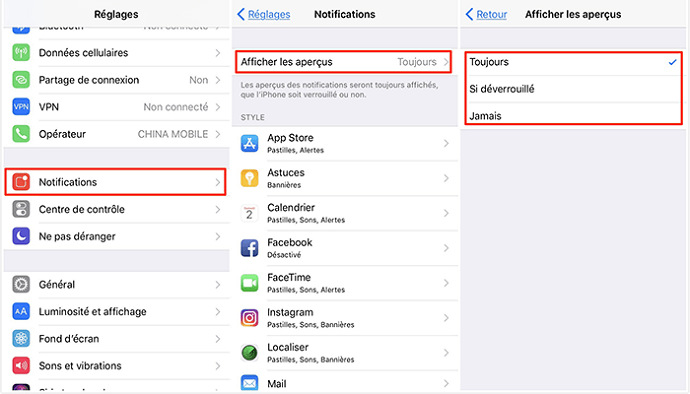
Fermez les notifications pour économiser la batterie
4. Réajuster la luminosité : La luminosité est une fonctionnalité plus gourmande en énergie, vous avez besoin de la réajuster : Réglages > Luminosité et affichage > Réajuster la luminosité.
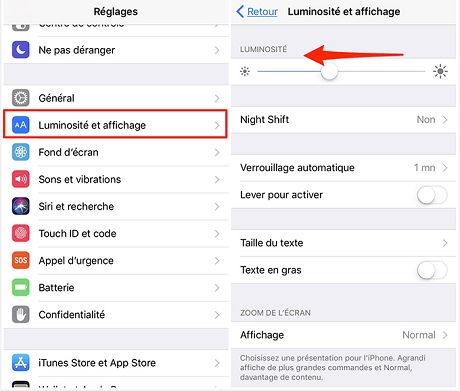
Solutions sur iPhone se décharger vite
5. Redémarrer votre iPhone/iPad : Maintenez le bouton veille et le bouton d’accueil jusqu’à ce que le logo Apple apparaisse.
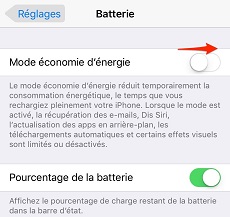
Problème de batterie après la mise à jour iOS 17/16/15
6. Activer le mode Avion : Juste activer le mode Avion lorsque vous ne l’utilisez l’iPhone/iPad/iPod : Allez dans le centre de contrôle > Activez le mode d’avion et puis le fermez.
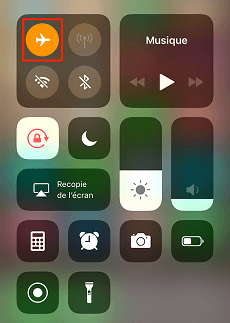
Activez le mode d’avion
7. Réinitialiser tous les réglages : Allez dans Réglages > Cliquez sur Général > Réinitialiser > Réinitialiser tous les réglages.
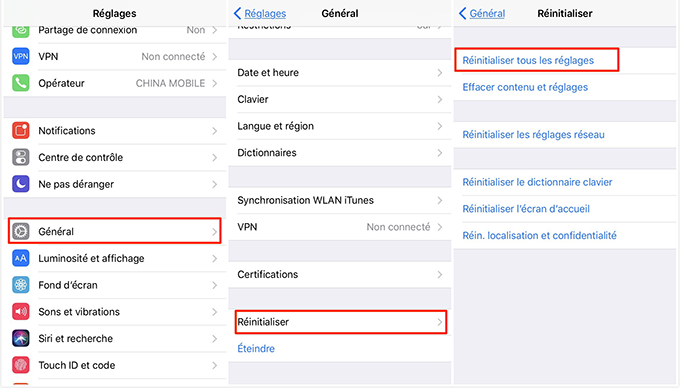
Réinitialiser tous les réglages sur iPhone
8. Désactiver les services de localisation : Ouvrez Réglages > Confidentialité > Service de localisation > Désactiver.
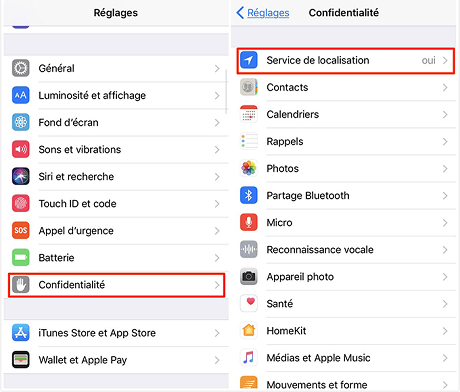
Désactiver la localisation d’appareil
Astuce : réparer votre iPhone via AnyFix
Si vous rencontrez les problèmes logiciels, vous pouvez utiliser AnyFix pour restaurer. Comme un logiciel de réparation pour iPhone iPad iPod et iTunes, qui réparer plus de 300 problèmes nornux.
- Téléchargez et installez AnyFix sur votre PC/Mac pour Réparer le système maintenant.

Réparer le système
Conclusion
Il existe aussi des problèmes sur iOS 16/15/14/13 comme le problème de Wi-Fi et Bluetooth, problème de Touch ID, etc. Vous pouvez aussi consulter la page de downgrader vers iOS 15 après mise à jour iOS 16 afin de revenir le système que vous préférez. Pour bien améliorer votre appareil après la mise à jour vers iOS, vous devez maintenir votre appareil en sécurité, et mieux encore, nettoyer votre iPhone à l’heure.
Si les solutions proposées vous donnent un coup de main, vous pouvez partager cet article avec vos amis ou le partager sur votre Facebook, Twitter, etc. Si vous avez encore des problèmes de batterie iPhone 15/14/13/12/11/XS/XR/X/8 sous iOS 17/16/15/14, vous pouvez laisser un commentaire, si vous avez les autres problèmes, allez voir les autres articles sur notre site.
Questions liées aux produits ? Contactez l'équipe Support à trouver une solution >





